| AUDIO-VIDEO NÁVODY | POD ZÁŠTITOU STRÁNEK: BKC-Game.net |
| HLAVNÍ STRANA | JAK NA AUDIO-VIDEO | KODEKY A KONTEJNERY | BEZPEČNOST PRÁCE | PROGRAMY KE STAŽENÍ | NASTAVENÍ PROGRAMŮ |
PŘEVOD ZVUKU NA PRÁCI - WAV
Převod klasických zvuků: AC3, MP3, AAC ale i jiných (OGG, WMA apod.) není až takový problém. Na tyto převody si vystačíme s Nero Wave Editorem (pro více zvuků naráz s EAC3to). Drobný problém nastává u nových HD videí a Blu-ray disků. Ty totiž nově mají i DTS zvuk (zvuk ve formátu 5.1 až 7.1 s datovým tokem 1,5 Mbit). DTS či jiný prostorový zvuk nelze převést na WAV - udělali byste z něj pouze stereo! Upravovat zvuk 5.1 je technicky velmi složité - na druhou stranu u této kvality to zcela určitě potřebovat nebudete. Přesto budete nejspíše často potřebovat převést DTS na standardní AC3. U toho zvuku (vyhovuje-li všem parametrům) nemusí být nutná žádná úprava a tudíž stačí pouhé vyjmutí a následné vložení. Po jakékoliv práci, úpravách a opravách, časování apod. pak bude potřeba zvuk převést na finální AC3 pro vložení do videa. Nahoru Pro práci se zvukem (Úpravy a Opravy) musíme mít zvuk ve formátu WAV. Nezapomínejte ale, že u zvuků 5.1 se převodem na WAV stanou pouhým stereem, tj. zvukem 2.0! Tyto zvuky nepřevádějte! Převod na WAV můžeme udělat dvěma způsoby: 1) klasicky v Nero Wave Editoru - program umí načíst velké množství formátů zvuků, a uložit je jako WAV. Zvuky AC3 však někdy mohou mít chybu - načtou se na 99% a nejdou otevřít - je to dle programu a filtru, v němž byly vytvořeny. V tomto případě je pak nutné přejít na 2. způsob. 2) programem EAC3to - kvalitní, i když mírně složitější prográmek. Hodí se však v případě více zvuků (např. celého seriálu), kdy může představovat časovou úsporu, nebo nefunkčnosti Nera v 1. způsobu. Spusťte program Nero Wave Editor. Z horní nabídky Soubor / Otevřít, nebo přetažením myší do okna otevřete vámi požadovaný zvuk. Načítání některých kodeků (AAC, AC3 apod.) může trvat až několik desítek sekund. 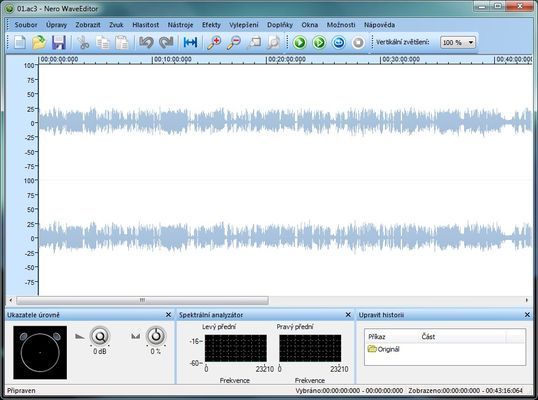 POZOR! Pokud se při otevření zvuku v programu Nero Wave Editor vyskytne chyba, může se zvuk otevřít, jako kdyby tam nebyl. Tento zvuk se pak stále jeví prázdně, a nelze jej tímto programem jinak otevřít. 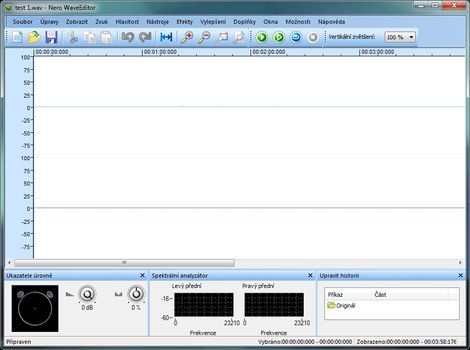 V takovém případě je nutné jít do složky: C: / Program Data / Nero / PeakFiles. POZOR! Složka ProgramData je skrytá. V této složce smažte vše co tam je (soubory .tmp). Jedná se o uložené náhledové soubory programu, v nichž je uložena i chyba. Po smazání jde pak zvuk v pohodě znovu načíst. Rovněž je vhodné občas tuto složku promazávat, nebo se její velikost bude s dalšími pracemi velice zvětšovat. Více informací najdete v Nastavení programu. 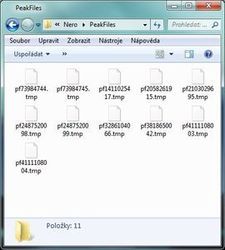 Zvuk se ale obvykle načte bez problémů. Nyní jen z horní nabídky vyberte Soubor / Uložit jako, čímž se otevře nabídka uložení: 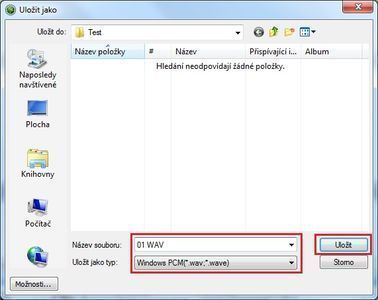 Zde ve spodní části vyberte z nabídky výstupních formátů: Uložit jako typ: Windows PCM(*.wav;*.wave). Zadejte jméno nového souboru a klikněte na Uložit. Zvuk se převede a uloží jako WAV. Převod je ve dvou fázích - ukládání a následná tvorba "špiček", tj. náhledu pro rychlé otevření při další práci.  Po uložení je v cílové složce požadovaný zvuk ve formátu WAV. Nahoru Na hromadnější převody, nebo v případě chyby Nera, budeme používat prográmek EAC3to. Program je jednoduchý, vysoce kvalitní, a umožňuje navíc i pracovní frontu. Program EAC3to má sice příjemné uživatelské rozhraní (GUI), to již však není nějakou dobu dále vyvíjeno. Kvůli tomu nefunguje přesně na veškeré funkce (které se vyvíjení stále dál), a navíc nelze použít frontu. Budeme tedy pracovat editací souborů - zadáváním textového příkazu. Požadovaný zvuk (či více) si nakopírujte do složky programu EAC3to. Vzhledem k nutné editaci doporučuji soubory pojmenovat nějak rozumně a krátce, např. 01CZ, 02EN atd. 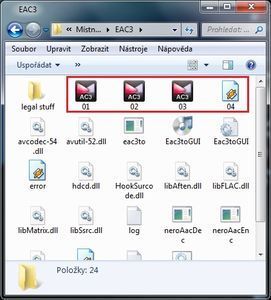 Vždy před převodem či frontou musíte vytvořit úkol - co chcete převádět (příp. vytvořit frontu, tj. zadat více úkolů). To se provádí editací programového souboru xxxcommant.bat. 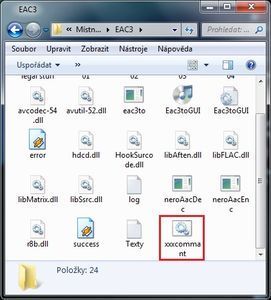 Klikněte pravým tlačítkem myši na tento soubor, a z nabídky vyberte Upravit. Otevře se klasický textový soubor, kde můžete nastavovat parametry převodu. 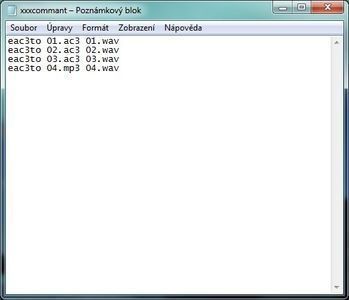 Příkaz je logický: příkaz eac3to, mezera, jméno vstupního souboru, tečka, přípona (mp3, ac3 aj.), mezera, jméno výstupního souboru, tečka, přípona (wav). A nyní vysvětlení: Vstupním souborem může být jakýkoliv zvuk MP3, AC3 aj., s libovolným počtem kanálů. Výstupním souborem bude v našem případě WAV, tj. nekomprimovaný zvuk. POZOR při převodu vícekanálového zvuku na WAV! - udělali byste z něj pouze stereo! Na rozdíl od jiných úprav zvuků zde není potřeba nastavovat např. datový tok, rychlost fps aj. parametry. Napíšete-li za sebe více příkazů (jako na obrázku), vytvoří se pracovní fronta. Soubor klasicky uložte (z horní nabídky Soubor / Uložit) a zavřete. Převod souboru (start fronty převodů) spusťte poklikáním na soubor xxxcommant.bat. U sterea je převod obvykle velmi rychlý, v řádu až max. desítek sekund. Spustí se převod zvuku, znázorněný čárkováním v řádku. Po dojetí čárek ke konci je zvuk hotový. 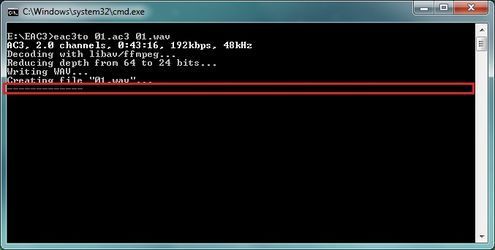 Nakonec je vše hotovo a v pořádku. Úspěšné dokončení se nahlásí zapsáním zeleného Done., a po asi dvou sekundách se okno samo zavře. V případě dalších zvuků ve frontě se spustí automaticky po předchozím. Okno se zavře až na konci. 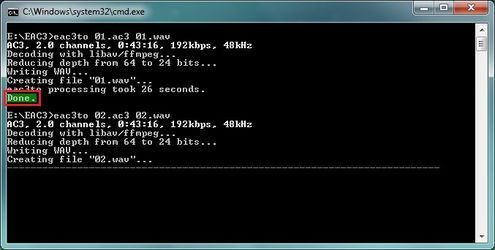 Po ukončení převodu se okno programu zavře, ale ve složce programu EAC3to budou i nové soubory. Textové soubory s dodatkem - LOG jsou informační texty (příp. i s výpisem chyb). Především jsou tam ale nové výstupní zvuky WAV. 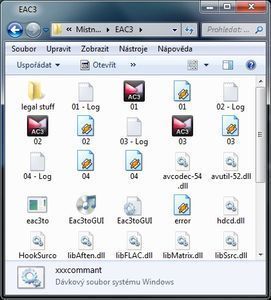 V případě fronty se automaticky spustí další soubor v pořadí. V případě chyby se chyba vypíše, a program automaticky přejde na další zvuk. Po dokončení všech se zavře. POZOR! Testujte výstupní soubory! Pokud byla chyba a nesledovali jste proces, nemusíte to poznat! Program vytváří ke zvukům i logovací zápisy s výpisem chyby. Špatný výstupní soubor je obvykle menší než by měl být. 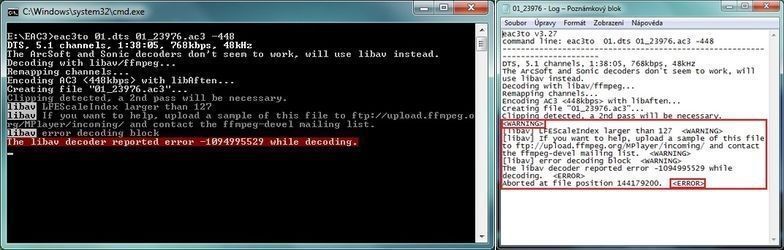 Pokud program udělal chybu a zvuk přeskočil, obvykle s daným zvukem nic v tomto programu nenaděláme. Někdo před vámi již zvuk převáděl (obvykle u filmů stažených z internetu), upravoval, apod. a obsahuje chyby. Pro převod takto poškozeného zvuku je nutno použít jiný postup nebo program. Nahoru |

